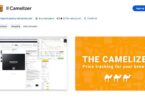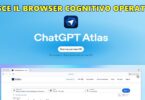Un controllo dello spazio occupato dalla nostra casella di gmail ed altri servizi come google drive o google foto è sempre consigliato e può essere utile per evitare disservizi. In questo articolo vedremo insieme:
- come gestire lo spazio di archiviazione su GOOGLE drive, gmail e foto
- come scoprire quali altri elementi occupano spazio di archiviazione ed eventualmente eliminarli
- come trovare i file più pesanti all’interno del nostro account per liberare spazio
CONTROLLO DELLO SPAZIO OCCUPATO DAL TUO ACCOUNT GOOGLE
Il controllo sullo stato di spazio occupato si fa a questo link https://one.google.com/storage
Intermezzo promozionale ... continua la lettura dopo il box:

La prima piattaforma online per proteggere e certificare legalmente i tuoi contenuti digitali [ con un click ]
GESTIRE LO SPAZIO DI ARCHIVIAZIONE SU DRIVE, GMAIL e GOOGLE FOTO
Puoi gestire lo spazio di archiviazione qui http://one.google.com/storage/management Questo link è molto utile per trovare subito file di grandi dimensioni da eliminare per avere più spazio.
Ecco cosa ci dice google alla pagina di supporto preposta https://support.google.com/mail/answer/6374270?hl=it :
Se superi la quota di spazio di archiviazione per due anni, potremmo eliminare i tuoi contenuti su Gmail, Drive e Foto. Scopri di più sui criteri relativi allo spazio di archiviazione di Google.
Cosa occupa spazio di archiviazione e cosa succede quando è esaurito
Lo spazio di archiviazione è condiviso tra Gmail, Google Foto e Google Drive. Quando il tuo account raggiunge il limite di spazio di archiviazione, non puoi:
- Inviare o ricevere email con Gmail.
- Caricare foto o video tramite Google Foto.
- Caricare file su Drive o creare nuovi file in Documenti, Fogli, Presentazioni, Disegni e Moduli Google o in Jamboard.
Gmail
Quali elementi di Gmail occupano spazio di archiviazione
I messaggi e gli allegati, come gli elementi nelle cartelle Spam e Cestino, occupano spazio.
Intermezzo promozionale ... continua la lettura dopo il box:

Usufruisci di uno sconto per fare un CONTROLLO DELLA REPUTAZIONE PERSONALE o AZIENDALE [ click qui ]
Cosa succede quando lo spazio disponibile in Gmail è esaurito
Quando il tuo account raggiunge il limite di spazio di archiviazione:
- Non puoi inviare o ricevere messaggi.
- I messaggi che ti vengono inviati vengono restituiti al mittente.
Google Foto
Quali elementi di Google Foto occupano spazio di archiviazione
- Le foto e i video di cui hai eseguito il backup in qualità originale occupano spazio.
- Dopo il 1° giugno 2021, le foto e i video di cui hai eseguito il backup in alta qualità (ora “Risparmio spazio di archiviazione” o “qualità Express”) occupano spazio. Scopri di più sulle opzioni di backup di Foto.
Quali elementi di Google Foto non occupano spazio di archiviazione
Le foto e i video di cui hai eseguito il backup in qualità Risparmio spazio di archiviazione o in qualità Express prima del 1° giugno 2021 non occupano spazio.
Intermezzo promozionale ... continua la lettura dopo il box:
Cosa succede quando lo spazio disponibile in Google Foto è esaurito
- Quando il tuo account raggiunge il limite di spazio di archiviazione, non puoi eseguire il backup di foto o video.
- Le foto e i video di cui hai eseguito il backup prima del 1° giugno 2021 non occupano spazio se sono in qualità Risparmio spazio di archiviazione o Express.
Google Drive
Quali elementi di Google Drive occupano spazio di archiviazione
- La maggior parte dei file che si trovano in Il mio Drive occupano spazio, perché contengono file e cartelle che carichi o sincronizzi, ad esempio file PDF, immagini o video.
- Il tuo spazio in Il mio Drive include anche i file che crei, come Documenti, Fogli, Presentazioni e Moduli Google.
- Anche gli elementi nel cestino occupano spazio. Scopri come svuotare il cestino.
- Se utilizzi Drive per il lavoro o la scuola, anche i contenuti che si trovano nel cestino dei Drive condivisi vengono conteggiati ai fini del calcolo dello spazio di archiviazione dell’organizzazione.
Importante: i nuovi file che crei in Documenti, Fogli, Presentazioni, Disegni e Moduli Google e in Jamboard utilizzano lo spazio di archiviazione di Google. I file già esistenti non verranno conteggiati ai fini dello spazio di archiviazione, a meno che non vengano modificati a partire dal 1° giugno 2021 incluso.
Quali elementi di Google Drive non occupano spazio di archiviazione
- I file in “Condivisi con me” e nei Drive condivisi non occupano spazio. Questi file occupano spazio solo nel Google Drive del loro proprietario.
- Google Sites.
- I file creati prima del 1° giugno 2021 non sono inclusi nel calcolo dello spazio di archiviazione, a meno che non li modifichi dopo questa data.
Cosa succede quando lo spazio disponibile su Google Drive è esaurito
Quando il tuo account raggiunge il limite di spazio di archiviazione:
- Non potrai sincronizzare o caricare nuovi file.
- Non potrai creare nuovi file in Documenti, Fogli, Presentazioni, Disegni e Moduli Google o in Jamboard.
- Finché non riduci la quantità di spazio di archiviazione che utilizzi, né tu né altre persone potrete modificare o copiare i tuoi file interessati.
- La sincronizzazione tra la cartella di Google Drive del tuo computer e Il mio Drive verrà interrotta.
Gli elementi su Google Drive per computer occupano una quantità di spazio diversa rispetto agli stessi elementi su drive.google.com.
- Gli elementi nel cestino occupano spazio su Google Drive, ma non vengono sincronizzati con il computer. Scopri come svuotare il cestino.
- Gli elementi condivisi occupano spazio sul computer, ma non su Google Drive.
- Gli elementi inclusi in più cartelle vengono sincronizzati in tutte le cartelle del computer e occupano così più spazio.
- Se sincronizzi solo alcune cartelle con il computer, lo spazio di archiviazione sul computer sarà inferiore a quello mostrato su drive.google.com.
- Il computer potrebbe mostrare file di dimensioni diverse rispetto a drive.google.com per via dei requisiti di Mac o PC.
Altri elementi che occupano spazio di archiviazione
Oltre ai file di Gmail, Drive e Foto, ci sono altri file che possono occupare lo spazio di archiviazione di Google, ad esempio i backup di messaggi e contenuti multimediali di WhatsApp.
Per disattivare i backup dei messaggi WhatsApp:
- Apri WhatsApp sul tuo dispositivo.
- Vai a Impostazioni
Chat
Backup chat
Impostazioni Google Drive.
- Tocca Mai.
Puoi anche eliminare i backup di WhatsApp tramite l’app Google Drive.
Importante: dopo l’eliminazione, non potrai recuperare i backup di WhatsApp da Drive.
- Apri l’app Google Drive sul tuo dispositivo.
- Assicurati di aver eseguito l’accesso all’Account Google corretto.
- In alto a sinistra, tocca Menu
Backup.
- Trova il file di backup di WhatsApp.
- Tocca Menu
Elimina backup.